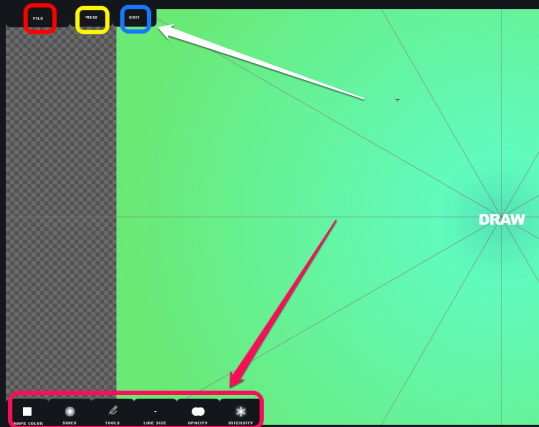André Malraux, fotografiado en 1950 con su «Museo Imaginario»
Este curso damos continuidad a un proyecto iniciado años atrás a través de diferentes vías, siendo una de ellas la aplicación VoiceThread y que, tras un año de descanso, retomamos en una tercera fase durante este curso como tarea colaborativa en 2º de bachillerato. Nos referimos a nuestro Museo Imaginario, del que ya hemos hablado tiempo atrás en esta despensa.
La idea de un “museo imaginario” es seguramente tan antigua como la de museo. En efecto ¿qué coleccionista no sueña o ha soñado con extender sus tesoros de arte más allá de los límites físicos del espacio que tienen asignados? El museo más grande y más rico no contiene ni puede contener todo lo que hay de valioso en el mundo. André Malraux en su libro audaz y profético El museo imaginario decía claramente que el visitante a cualquier museo por muy grande y basta que sea su colección y por muy culto que sea , tendría una visión no sólo parcial sino “distorsionada” o fragmentada del mundo del arte. Lo que hoy podemos solucionar a golpe de clic con internet, Malraux lo «imaginó» y lo intentó con la fotografía, recopilando cientos de buenas reproducciones de las obras de arte que le interesaban, dispersas por colecciones y museos del mundo.
Básicamente la tarea que le hemos propuesto a nuestro alumnado, toma como punto de partida esta idea: cada participante debe proponer dos obras de arte ( de cualquier periodo , de cualquier estilo ) que considere que debe formar parte de un Gran Museo Imaginario y justificarla mediante una grabación de audio, de vídeo o un bocadillo de texto. Aparte, debe comentar también en algunas de las obras propuestas por otros/as participantes. Las instrucciones, recursos y pormenores de la tarea pueden consultarse aquí.

Captura de pantalla de VoiceThread, a la izquierda aparecen ventanitas con las distintas intervenciones de audio y vídeo del alumnado, por orden cronológico de participación
Para poder participar comentando , cualquier lector/a de esta despensa puede hacerlo si se registra en VoiceThread ( crear una cuenta es gratuita). Desde aquí animamos a hacerlo para enriquecer la experiencia estética de nuestro alumnado.
Puede verse en tiempo real cómo va evolucionando el Museo Imaginario ( no es posible embeberlo en WordPress , aunque se puede hacer en otras plataformas) a pantalla completa en VoiceTherad o clicando en la imagen siguiente, la presentación se inicia sola desde el principio pero se puede ir saltando de obra en obra en las flechas adelante-atrás o tener una visión general clicando en el icono de las dos diapositivas superpuestas que hay en el menú, abajo a la derecha. La barra verde muestra el tiempo de intervención transcurrido en cada cuadro: